Berikut ini Teknisi Cyberindo akan berbagi pengalaman tentang langkah demi langkah cara setting P2POver (bisa diterapkan di perusahaan, warnet, maupun instansi lainnya) sebagai solusi manajemen Bandwidth tanpa Mikrotik.
- Install software P2POver, langkah-langkahnya hampir sama seperti menginstall aplikasi lain. Hanya diinstall pada 1 PC / komputer, tidak di semua komputer.
- Buka aplikasi P2POver, biasanya pada saat pertama dijalankan secara otomatis akan muncul kotak dialog peringatan untuk mengatur "System Setting" terlebih dahulu dan memilih adapter jenis apa yang digunakan untuk terkoneksi ke internet. Untuk laptop biasanya ada 2 pilihan adapter, yaitu LAN dan Wireless LAN.
Pilih adapter yang digunakan (Teknisi Cyberindo menyarankan untuk klik "Auto Select") lalu klik "OK".
- Pada Menu Bar P2POver silahkan klik "Schedule Setting", atau bisa melalui menu Option kemudian pilih "Schedule Setting". Kemudian klik "New (N)"
- Beri nama pada "Schedule's Name", sebagai contoh berikan nama "Internet Speed", kemudian klik kanan pada kolom yang yang ada garis-garis pilih "Select All (A)" kemudian klik "OK", otomatis kolom berwarna Biru, lalu tutup kotak dialog Schedules Setting.
Pembuatan "Schedules Name" tersebut bertujuan untuk mempermudah dalam pengelompokan batasan Bandwidth pada setiap komputer yang terhubung dengan jaringan, sebaiknya membuat "Schedules Name" lebih dari satu. Untuk pembuatan setiap Schedules Name ikuti langkah nomor 2 sampai dengan nomor 3 di atas. - Selanjutnya adalah tahap pembuatan "Rules Setting", bertujuan untuk mengisi batasan Bandwidth pada setiap nama-nama dari "Schedules Name" pada proses "Schedules Setting", dengan kata lain akan membatasi bandwidth pada kecepatan Download dan Upload.
Klik tombol "Rule Setting" atau bisa melalui menu Option kemudian pilih "Rule Setting", klik "New (N)".
- Beri nama sesuai keinginan (sebaiknya gunakan nama yang sama dengan nama yang sudah dibuat pada "Schedules Name" supaya lebih mudah untuk diingat), pilih nama "Schedules Name" yang muncul pada kotak dibawahnya dan klik "Next".
- Tentukan batasan bandwidth untuk kecepatan Incoming (Download) dan Outgoing (Upload). Pembatasan minimal bandwidth adalah 10 KBytes/S, karena masih ada pilihan menu "Drop Hosts Selected" yang memungkinkan untuk melumpuhkan koneksi komputer target sepenuhnya.
Sebagai contoh dibawah ini untuk membatasi bandwidth download saja dengan perhitungan, Incoming / Download = 64 KBytes/S setara dengan 512 Kbps dan Outgoing / Upload = 512 KBytes/S, asumsi Outgoing tidak perlu dibatasi agar browsing tidak lambat, tetapi bisa diisi sesuai keinginan untuk membatasi kecepatan Outgoing / Upload. Klik "Next".
- Pada dialog "P2P" centang sesuai keinginan dan klik "Next".
- Pada dialog "IM" centang sesuai keinginan dan klik "Next".
- Pada dialog "HTTP / FTP Download" bisa dilewati dengan klik "Next", atau bisa membuat list extensi file yang ingin di blokir dengan cara klik "New (N)"
- Pada dialog "WWW" silahkan pilih "Restricted with rule", beri centang pada "Active URL list" serta "Block HTTP Proxy", dan pilih "Black List" kemudian klik "Next".
- Pada dialog "ACL Setting" langsung klik "Finish" lalu tutup dialog "Rules Setting".
- Sampai tahap ini program P2POver sudah bisa digunakan dengan cara klik "Scan" dengan logo kaca pembesar, silahkan tunggu beberapa saat sampai muncul daftar semua komputer yang terhubung dengan jaringan.
- Setelah semua daftar komputer muncul, perlu diketahui daftar komputer dengan keterangan "Local Host" adalah komputer yang terinstall P2POver, biasanya secara otomatis berada diurutan paling atas, selanjutnya klik kanan pada komputer "Local Host" lalu pilih "Control All".
- Untuk membatasi Bandwidth pada setiap komputer pilih komputer kemudian klik kanan lalu pilih "Apply rule to Hosts Selected".
- Untuk menghentikan koneksi internet sepenuhnya silahkan pilih komputer yang ingin dihentikan, kemudian klik kanan lalu pilih "Drop Hosts Selected".
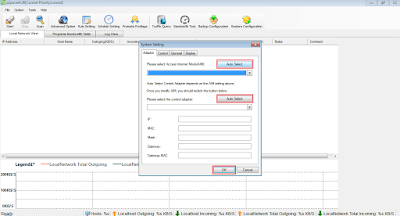
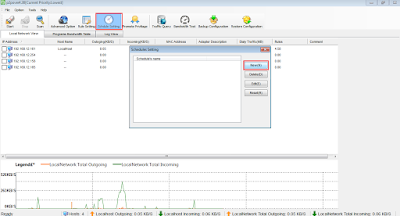
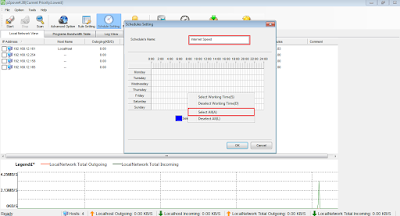




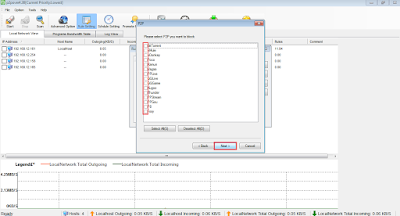
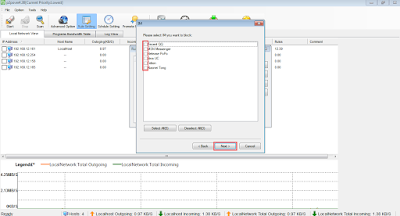

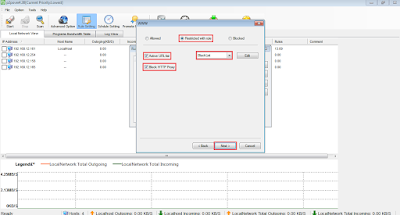
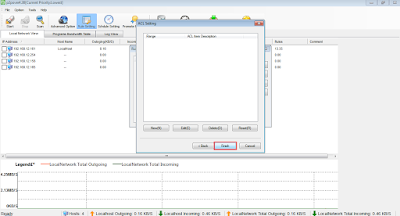

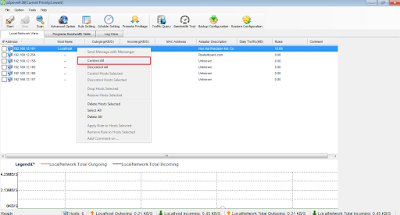
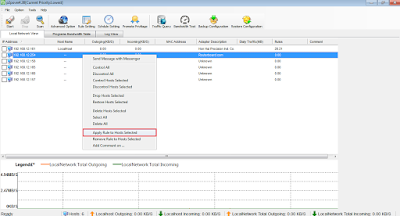

Komentar ini telah dihapus oleh pengarang.
BalasHapuskalau untuk mode diskless,system P2POver di instal di server..akan ngaruh ke performa server nga?..sama untuk mode diskless server i3 ram 16 g dimana di server ini juga di pakai utk cyberindo billing?
BalasHapuskami merekomendasikan agar bapak memakai router misalnya mikrotik. (o)
Hapusgan kalo 3mbps dibagi 10 pc berapa speed rata2nya? tks tolong respon skalian ane minta no hp ente message ane ya gan:)
BalasHapuskk teknisi merekomendasikan mikrotik, kami tidak bisa setting, bisa bantukah kk setup'nya.
BalasHapusbagus ga ini min. dipakai bagi bandwith 10 pc. soalnya saya ga bs setting mikrotik. sy pake cyberindo 8 client 1mbps. kira2 berpa baginya ya? sy lg coba
BalasHapus1mbps=1024/8 = 128
Hapus128/8pc = 16 KBytes/s
Gan mau tanya nih. kalo warnet cyberindo ada pakai sistem pembagian bw dari awal ya? Soal nya p2p yg ane pake kyak ga ngaruh gitu (BW user lain memang down, tapi BW di ane tetap ga ada penaikan gan)
BalasHapusMohon saran gan